现在互联网科技这么发达,很多实物都要被电子化代替了。这不,今天一大早主管就要我将公司的纸质文稿全都转换成电子档,不巧的是,公司的扫描仪前几天刚好坏了,只能去楼下打印店扫描了,这得花多少钱呀,愁~
不过,要是我能一分钱不花,就将这些纸质文稿全部变成PDF电子档,那可牛逼坏了,少说也得加几百块钱的工资。大家伙说是吧?于是我就在网上找呀找,终于找到一个可以免费扫描的方法啦!就是利用我手上这台华为手机。

华为手机怎么就能免费将纸质稿扫描成PDF电子档呢?哼哼,来跟着我左手右手一个慢动作:
1、首先打开华为相机,左滑进入「文档矫正」模式。对准要扫描的纸质文稿,开始拍摄。
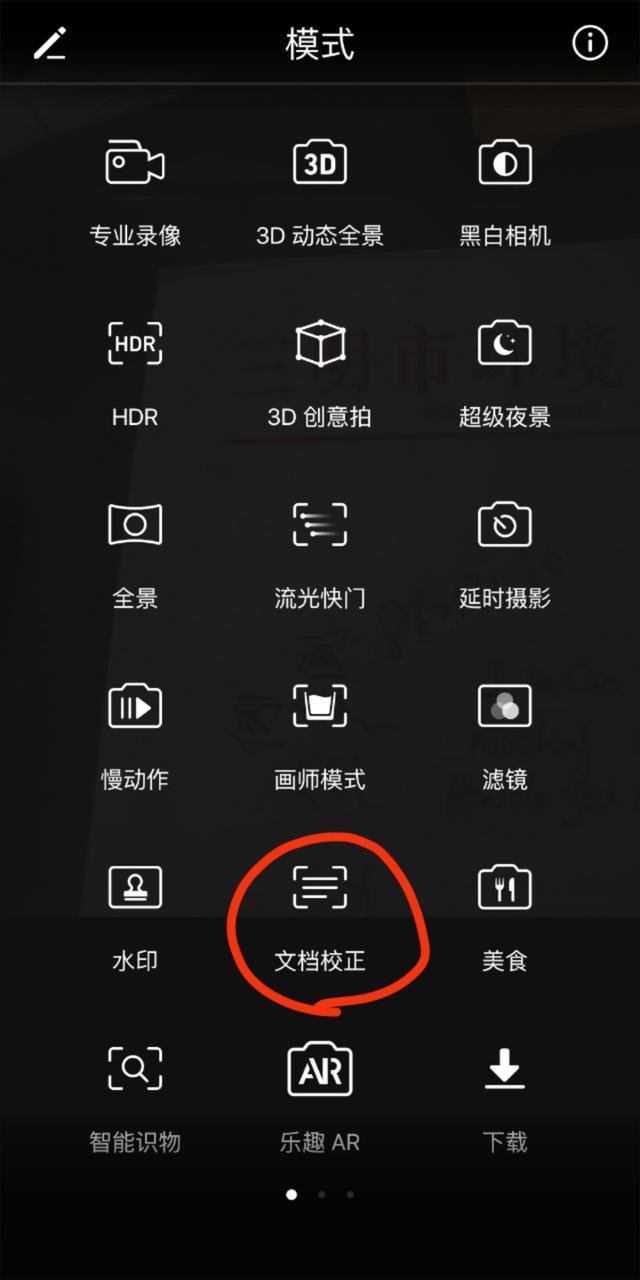
2、拍摄完之后打开华为手机相册,全选要扫描成PDF的图片,点击「更多」-「打印或生成PDF」。然后选择路径保存PDF即可查看。
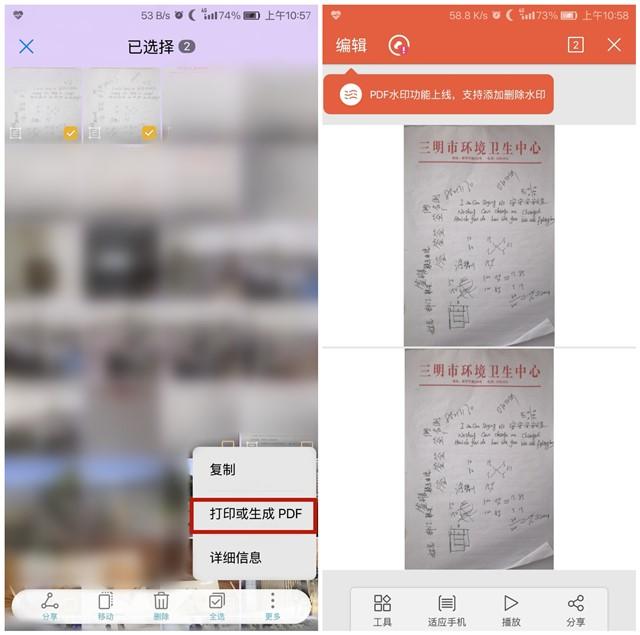
这样我们的纸质文件就通过华为手机转换成PDF电子档啦!一分钱都不用花,太给力了。但是,扫描成PDF文档后,如果你想将PDF的文字内容提取出来,就要用到一个PDF转换工具了。
迅捷PDF转换器可以将扫描PDF转Word,也就是说,你既可以提取PDF文字,又可以直接对文字内容进行修改编辑。
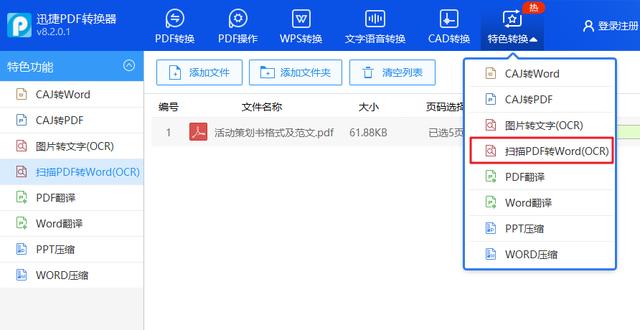
打开转换器软件,点击添加文件,如果有多个扫描PDF文件,就放在同一个文件夹,然后点击添加文件夹就好。这个转换器可以批量转换文件。
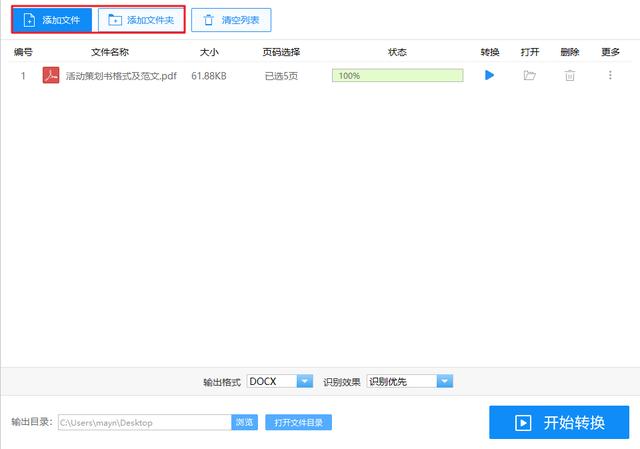
添加完PDF文件,我们点击「开始转换」按钮,耐心等待几分钟,扫描PDF就全变成可修改文字的Word格式了。
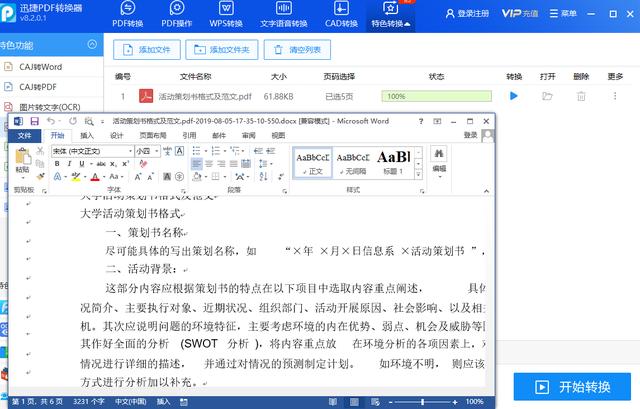
OK,这就是华为手机的扫描PDF功能介绍,还有我们如何将扫描PDF转换成Word。






















 被折叠的 条评论
为什么被折叠?
被折叠的 条评论
为什么被折叠?








